刚刚购买了新的 iPhone 16,想要将音乐从 iPad 传输到新设备上,以便在新设备上欣赏音乐?或者您是否正在尝试与 iPhone 等其他iOS设备共享您的 iPad 音乐?关于如何将音乐从 iPad 传输到 iPhone,有多种解决方案。 iTunes 是您完成iOS设备之间文件传输的常用方式。其实,除了iTunes,你还有其他选择。在这篇文章中,我们将介绍六种将音乐从 iPad 传输到 iPhone 的有效方法。
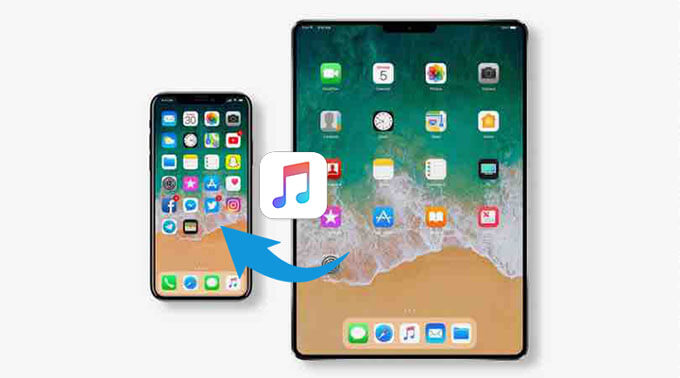
将音乐从 iPad 传输到 iPhone 的最推荐方法是使用iPad to iPhone Transfer 。有了这个有用的工具,您可以轻松快速地将音乐从 iPad 传输到 iPhone。此外,该工具还支持Android操作系统,因此您不仅可以使用它将音乐或其他文件从iPad传输到iPhone,还可以 将文件从Android传输到iPhone 。
iPad 到 iPhone 传输的主要功能:
现在在您的计算机上下载 iPad 到 iPhone 传输来尝试一下。
有关如何使用 iPad 到 iPhone Transfer 将音乐从 iPad 传输到 iPhone 的指南:
01在 PC 上下载并打开 iPad to iPhone Transfer,然后使用 USB 数据线将 iPad 和 iPhone 连接到 PC。该软件很快就会识别这些设备。

02检测到设备后,检查屏幕顶部中心的“设备”部分,以确认选择了正确的源和目标。如果交换了,请使用下拉菜单选择正确的源手机。

03接下来,选择“音乐”类别并选择要传输的音乐文件。单击“导出到设备”并从列表中选择 iPhone。转让将于近期完成。

AirDrop 是iOS设备上的一项内置功能,可帮助用户在iOS设备之间无线传输文件。当要将歌曲传输到 iPhone 时,您可以充分利用这个方便的工具。要使用此工具,您需要在 iPad 和 iPhone 上启用 Wi-Fi 连接和蓝牙。
以下是如何使用 AirDrop 将音乐从 iPad 发送到 iPhone:
步骤 1. 在 iPad 和 iPhone 上,打开控制中心并点击“AirDrop”,然后选择“仅限联系人”或“所有人”。

步骤 2. 在 iPad 上的音乐应用程序中找到您要传输的歌曲,然后点击“共享”按钮。
步骤3.在弹出的选项中,选择“AirDrop”,然后从列表中选择目标iPhone。

步骤 4. 在 iPhone 上,点击“接受”以接收从 iPad 传输的音乐。 ( AirDrop 一直处于等待状态?)
您还可以使用 iTunes 将音乐从 iPad 传输到 iPhone。然而,由于版权限制,iTunes只允许用户转移已购买的项目。
以下是使用 iTunes 将音乐从 iPad 移动到 iPhone 的方法:
步骤 1. 在计算机上运行最新的 iTunes ,然后通过 USB 线将 iPad 连接到计算机。 ( iTunes 无法识别您的 iPhone/iPad ?)
步骤 2. 单击 iTunes 界面左上角的设备图标,然后选择您的 iPad。
步骤 3. 单击“文件”>“设备”>“从 iPad 名称传输购买内容”,将歌曲从 iPad 传输到 iTunes。

步骤 4. 现在断开 iPad 的连接,并使用 USB 线将 iPhone 连接到电脑,然后单击设备图标并选择您的 iPhone。
步骤5.单击左侧边栏上的“音乐”选项卡,然后选中“同步音乐”框。您可以选择要传输到 iPhone 的歌曲,然后单击“应用”。

如果您是 Apple Music 订阅者,您可以使用“同步库”功能在所有 Apple 设备之间共享音乐,从而无需手动传输。只需启用同步功能,Apple Music 就会自动将您的音乐库同步到其他设备。
如何通过 Apple Music 将音乐从 iPad 同步到 iPhone?
步骤 1. 前往 iPad 和 iPhone 上的“设置”,找到并点击“音乐”选项。
步骤2.打开“同步库”选项(确保两台设备使用相同的Apple ID登录)。

步骤3.打开“音乐”应用程序并等待音乐库同步。 iPad 上的音乐将自动同步到您的 iPhone。
如果您之前从 iTunes Store 购买过音乐,则可以直接在 iPhone 上重新下载这些购买的项目。该方法不需要任何额外的工具,快速方便。
以下是如何使用 iTunes Store 将音乐从 iPad 复制到 iPhone:
步骤 1. 前往 iTunes Store,点击“更多”,然后选择“已购买”。
步骤2.选择“音乐”,点击“不在本iPhone上”选项卡,然后选择“所有歌曲”。

步骤 3. 最后,点击下载图标将歌曲保存到您的设备。
如果您只需要传输几首歌曲或单个曲目,则可以使用电子邮件。只需将音乐作为附件发送到您自己的电子邮件中即可快速轻松地传输。
以下是如何使用电子邮件将音乐从 iPad 传送到 iPhone:
步骤 1. 在 iPad 上找到要传输的音乐文件,点击共享按钮,然后选择“邮件”。
步骤 2. 将电子邮件发送到您自己的地址,然后在 iPhone 上登录您的电子邮件。
步骤 3. 打开电子邮件并从附件中下载音乐文件并将其保存到您的 iPhone 上。

通过上述方法,我相信您知道如何轻松地将音乐从 iPad 传输到 iPhone。在这里,我强烈建议您尝试使用iPad to iPhone Transfer将音乐从 iPad 传输到 iPhone。这是一个值得信赖且有用的工具,旨在在手机之间传输文件。您可以将其下载到您的计算机上并尝试一下。当然,您可以在阅读介绍以及每种方法的优缺点后选择您喜欢的方式。
相关文章:
如何将音乐从一台 iPad 传输到另一台? 5 种有用的方法